Hiện nay việc sử dụng mạng WiFi đã quá phổ biến và đa phần các mạng WiFi đều sử dụng password để bảo mật. Do đó, việc nhớ password này đôi lúc khá khó khăn, nếu chúng ta quên password này thì sao? Có cách nào lấy lại chúng ? Với bài viết này Oktot sẽ hướng dẫn các bạn lấy lại Password với một vài thao tác đơn giản.
Rất dễ dàng tìm WiFi password bằng cách sử dụng một vài dòng lệnh trong command prompt. Các lệnh này hoạt động ngay cả khi bạn đang kết nối với mạng WiFi hoặc đang offline.
Command Prompt là gì?
Command Prompt là một ứng dụng thông dịch dòng lệnh có sẵn trong các hệ điều hành của Windows. Chính thức Command Prompt được gọi là Windows Command Processor nhưng cũng đôi khi được gọi là command shell hoặc cmd.exe tên tập tin của nó.
Làm thể nào để mở command prompt
Rất đơn giản, mở Start menu – gõ cmd và nhấn Enter.
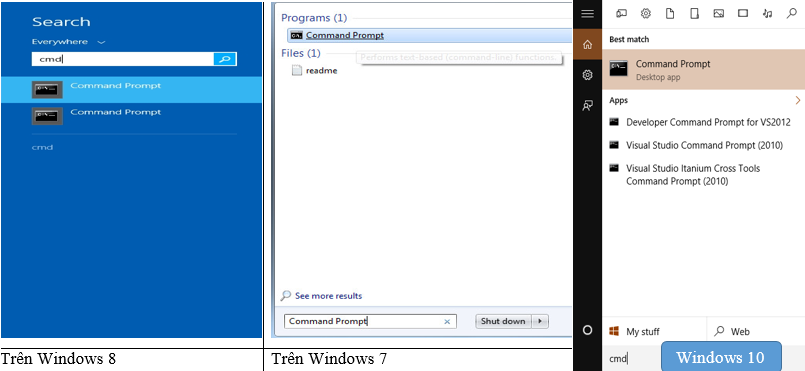
Hoặc từ màn hình desktop, nhấn nút Windows (![]() ) + r, gõ cmd và nhấn enter.
) + r, gõ cmd và nhấn enter.
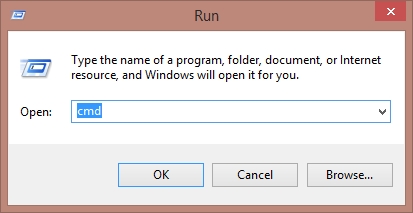
Sử dụng command prompt (cmd) để biết password mạng WiFi
Bất cứ lúc nào chúng ta điền password để kết nối với một mạng WiFi, chúng ta đã tạo ra một WLAN profile của mạng WiFi đó. Profile đó được lưu trữ trong máy tính của chúng ta cùng với một số thông tin chi tiết khác của mạng WiFi.
Thay vì sử dụng giao diện đồ họa (GUI) để tìm từng password, chúng ta có thể tìm password của mạng WiFi bằng cách sử dụng command prompt (cmd). Các thao tác sau đây có thể hoạt động ngay cả khi bạn offline hoặc bạn không kết nối với mạng WiFi mà bạn đang muốn tìm password.
Thực hiện các thao tác sau đây dưới quyền administrator
Bước 1: Mở command promd (quyền administrator).
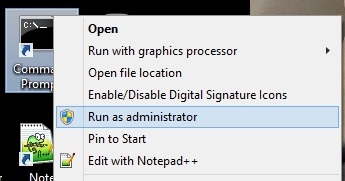
Bước 2: Gõ lệnh netsh wlan show profile vào command prompt. Lệnh này giúp Liệt kê tất cả profile mạng WiFi mà máy tính của bạn đã từng kết nối. Ta có kết quả như sau.
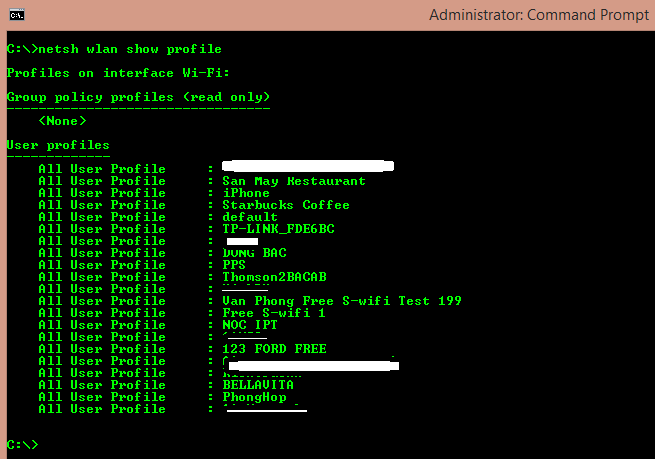
Trong hình trên, tôi đã cố tình bôi đi một số tên mạng WiFi mà tôi đã từng sử dụng. Như bạn thấy, lệnh trên đã liệt kê tổng cộng 21 mạng WiFi mà tôi đã từng sử dụng.
Bước 3: Bây giờ, chúng ta sẽ xem password của mạng WiFi bằng cách gõ câu lệnh sau: netsh wlan show profile WiFi-name key=clear (Wifi-name là tên mạng Wifi mà chúng ta muốn xem password)
Ở đây tôi muốn xem password của mạng Wifi có tên là: DONG BAC tôi sẽ gõ lệnh như sau: netsh wlan show profile “DONG BAC” key=clear
(thay Wifi-name bằng “DONG BAC”)
Câu lệnh này sẽ hiện thị toàn bộ thông tin profile của mạng WiFi (WiFi-name) mà chúng ta muốn xem.
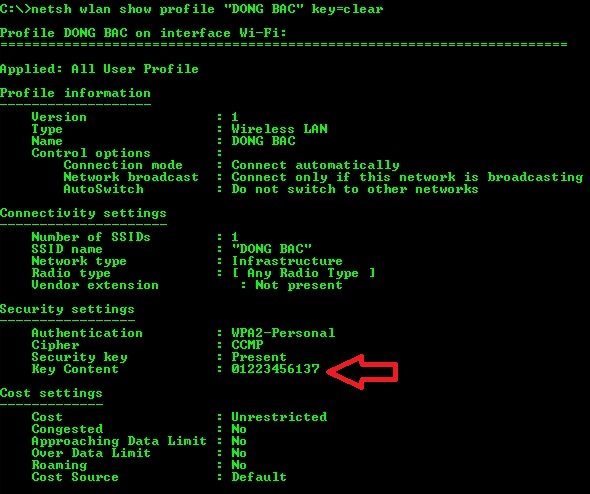 Với kết quả như trên, các bạn hãy xem kỹ mục “Security settings” – “Key Content”, sau dấu: là password của mạng WiFi “DONG BAC”. (password là 01223456137).
Với kết quả như trên, các bạn hãy xem kỹ mục “Security settings” – “Key Content”, sau dấu: là password của mạng WiFi “DONG BAC”. (password là 01223456137).
Tương tự cho các mạng Wifi khác bạn có thể xem một cách dễ dàng.
Chúc các bạn thành công 🙂
Xem thêm bài viết Hướng dẫn cấu hình ADSL và Wireless Access Point








![[ASP.NET Core MVC] – Hướng dẫn tạo View p3](https://sinhvientot.net/wp-content/uploads/2019/01/Bitmap-MEDIUM_ASP.NET-Core-MVC-Logo_2colors_Square_Boxed_RGB-218x150.png)









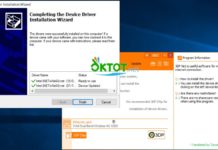


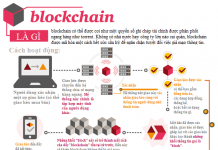
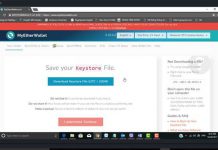






chi sử dụng cho 1 lần 🙂
ví dụ như là em chưa có kết nối mạng Wifi đấy lần nào … em muốn lấy pass của họ thì làm sao
đơn giản mà, qua xin pass là xong!